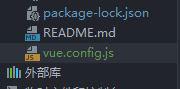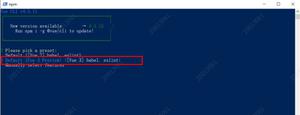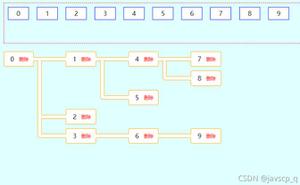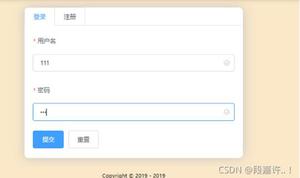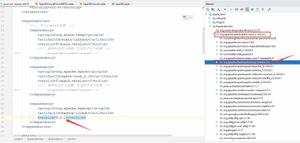vue创建项目(npm安装→初始化项目→发布)

npm:是随同NodeJS一起安装的包管理工具,能解决NodeJS代码部署上的很多问题。比如常用的有:
1)允许用户从NPM服务器下载别人编写的第三方包到本地使用。
2)允许用户从NPM服务器下载并安装别人编写的命令行程序到本地使用。
3)允许用户将自己编写的包或命令行程序上传到NPM服务器供别人使用。
第一步 npm安装
首先:先从nodejs.org中下载nodejs
如图,下载8.9.3LTS(推荐给绝大部分用户使用的)
双击安装
一直Next
可以使用默认路径,本例子中自行修改为d:\nodejs
点击Install安装
点击Finish完成
查看目录是否有以下的文件
打开控制命令行程序(CMD),检查是否正常
如果不是最新版本,运行一下代码即可。
运行指令
npm install -g npm
这样npm就更新到最新版本了。
使用淘宝 NPM 镜像
大家都知道国内直接使用 npm 的官方镜像是非常慢的,这里推荐使用淘宝 NPM 镜像。
淘宝 NPM 镜像是一个完整 npmjs.org 镜像,你可以用此代替官方版本(只读),同步频率目前为 10分钟 一次以保证尽量与官方服务同步。
你可以使用淘宝定制的 cnpm (gzip 压缩支持) 命令行工具代替默认的 npm:
$ npm install -g cnpm --registry=https://registry.npm.taobao.org
这样就可以使用 cnpm 命令来安装模块了:
$ cnpm install [name]
第二步 初始化项目
利用vue-cli初始化构建vue项目,我们会获得一个初始的文件夹结构,下面是详细的介绍。
- 第一步:安装vue-cli
cnpm intall vue-cli -g
- 第二步:检查是否安装成功
查看vue-cli是否成功,不能检查vue-cli,需要检查vue
vue -V查看vue的版本号
vue list
- 第三步:初始化
vue init webpack “名称”
名称就是创建项目的名称,暂时叫做vue-me
如果在执行上述 操作之后,你遇到如下的错误,导致不能运行
- 上述的报错是由于使用cnpm安装的,导致后面缺了很多库
所以我们使用npm重新install一次,注意是npm,这个时间可能会有点长.
6cnpm run dev 运行程序,在浏览器我们就能看到我们初始化的vue的项目了。
第三步,打包发布(测试版为例)
1、在当前项目中运行指令:npm run build;
2、运行成功后显示
然后会在你的项目文件中发现一个dist文件夹,这就是你要打包后需要发版的文件(根据自己的需要更改dist的文件夹名字)
然后连接到服务器,将打包好的文件上传到根目录下就算正式完成了
vue项目打包后,文件找得到,但是引用的字体及背景图片找不到;
更改 build/utils.js 文件中 ExtractTextPlugin 插件的options 配置:
if (options.extract) { return ExtractTextPlugin.extract({ use: loaders, publicPath: '../../', // 注意配置这一部分,根据目录结构自由调整 fallback: 'vue-style-loader' })} else { return ['vue-style-loader'].concat(loaders)}
本文引用:https://www.cnblogs.com/laizhouzhou/p/8027908.html
https://jingyan.baidu.com/article/0a52e3f4eced5abf62ed720b.html
vue创建项目(npm安装→初始化项目→发布)
npm:是随同NodeJS一起安装的包管理工具,能解决NodeJS代码部署上的很多问题。比如常用的有:
1)允许用户从NPM服务器下载别人编写的第三方包到本地使用。
2)允许用户从NPM服务器下载并安装别人编写的命令行程序到本地使用。
3)允许用户将自己编写的包或命令行程序上传到NPM服务器供别人使用。
第一步 npm安装
首先:先从nodejs.org中下载nodejs
如图,下载8.9.3LTS(推荐给绝大部分用户使用的)
双击安装
一直Next
可以使用默认路径,本例子中自行修改为d:\nodejs
点击Install安装
点击Finish完成
查看目录是否有以下的文件
打开控制命令行程序(CMD),检查是否正常
如果不是最新版本,运行一下代码即可。
运行指令
npm install -g npm
这样npm就更新到最新版本了。
使用淘宝 NPM 镜像
大家都知道国内直接使用 npm 的官方镜像是非常慢的,这里推荐使用淘宝 NPM 镜像。
淘宝 NPM 镜像是一个完整 npmjs.org 镜像,你可以用此代替官方版本(只读),同步频率目前为 10分钟 一次以保证尽量与官方服务同步。
你可以使用淘宝定制的 cnpm (gzip 压缩支持) 命令行工具代替默认的 npm:
$ npm install -g cnpm --registry=https://registry.npm.taobao.org
这样就可以使用 cnpm 命令来安装模块了:
$ cnpm install [name]
第二步 初始化项目
利用vue-cli初始化构建vue项目,我们会获得一个初始的文件夹结构,下面是详细的介绍。
- 第一步:安装vue-cli
cnpm intall vue-cli -g
- 第二步:检查是否安装成功
查看vue-cli是否成功,不能检查vue-cli,需要检查vue
vue -V查看vue的版本号
vue list
- 第三步:初始化
vue init webpack “名称”
名称就是创建项目的名称,暂时叫做vue-me
如果在执行上述 操作之后,你遇到如下的错误,导致不能运行
- 上述的报错是由于使用cnpm安装的,导致后面缺了很多库
所以我们使用npm重新install一次,注意是npm,这个时间可能会有点长.
6cnpm run dev 运行程序,在浏览器我们就能看到我们初始化的vue的项目了。
第三步,打包发布(测试版为例)
1、在当前项目中运行指令:npm run build;
2、运行成功后显示
然后会在你的项目文件中发现一个dist文件夹,这就是你要打包后需要发版的文件(根据自己的需要更改dist的文件夹名字)
然后连接到服务器,将打包好的文件上传到根目录下就算正式完成了
vue项目打包后,文件找得到,但是引用的字体及背景图片找不到;
更改 build/utils.js 文件中 ExtractTextPlugin 插件的options 配置:
if (options.extract) { return ExtractTextPlugin.extract({ use: loaders, publicPath: '../../', // 注意配置这一部分,根据目录结构自由调整 fallback: 'vue-style-loader' })} else { return ['vue-style-loader'].concat(loaders)}
以上是 vue创建项目(npm安装→初始化项目→发布) 的全部内容, 来源链接: utcz.com/z/375902.html